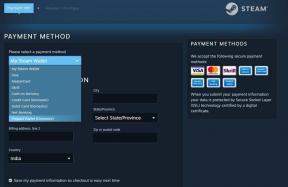Kõige tavalisemad Samsung Galaxy J7 Pro probleemid ja nende lahendused
Androidi Näpunäited Ja Nipid / / August 05, 2021
Samsung tõi turule uusima keskmise suurusega segmendis nutitelefoni „Samsung Galaxy J7 Pro“. Nutitelefonil on sisseehitatud funktsioon Samsung Pay. Telefonitoru on ülimetallist ühekordse disainiga ja klanitud. Nagu tavaliselt, valmistume alati tagajärgedele, millega tavaliselt kokku puutume, näiteks WiFi-probleem, Bluetooth-probleem jne. See artikkel räägib kõige tavalisematest Samsung Galaxy J7 Pro probleemidest ja nende lahendustest.
Spetsifikatsioonist rääkides on Galaxy J7 Pro-l 5,5-tolline täis-HD Super AMOLED-ekraan. Sellel on 1,6 GHz Exynos 7870 kaheksatuumaline SoC protsessor, millel on 3 GB RAM-i ja 64 GB rongisisest mälumahtu. Seda saab laiendada microSD-kaardi abil, et salvestada kuni 128 GB. Telefon töötab operatsioonisüsteemi Android 7.1.1 Nougat abil ja seda toetab 3600mAh aku. Galaxy J7 Pro kaamera sportib 13 MP kaamerat taga ja 13 MP esikaamerat selfide jaoks. Sellel on 4G / 3G VoLTE-ga Dual Sim tugi.
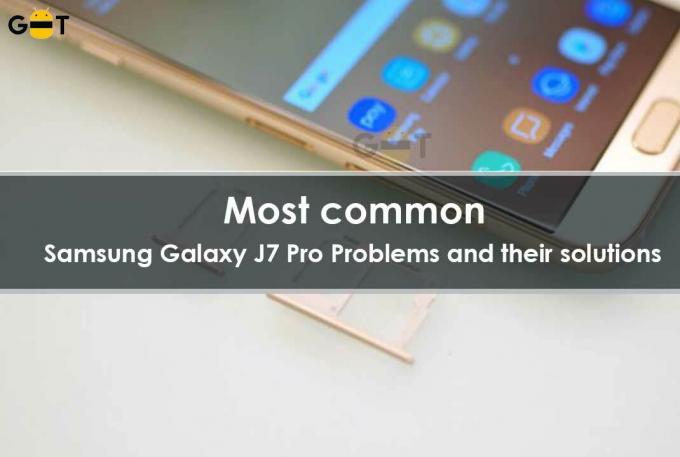
Sisukord
-
1 Kuidas lahendada Samsung Galaxy J7 Pro probleeme
- 1.1 #Üldised WiFi-probleemid:
- 1.2 # Kaamera probleemid:
- 1.3 #Bluetoothi probleemid
- 1.4 #Sõrmejäljeskanneri probleem Galaxy J7 Pro-s:
- 1.5 # Aeglase laadimise probleem või ülekuumenemine nutitelefoni laadimise ajal:
- 1.6 Parandab ülekuumenemist laadimise ajal
- 1.7 # Punane toon ekraanil:
- 1.8 # Vähesed programmid pole täisekraanil probleemid:
- 1.9 #Missing App Drawer Button
- 1.10 # Märja kõlari probleem
- 1.11 #Programmi külmutamise probleem
- 1.12 # DQA (seadme kvaliteedi agent) tõrketeate peatamise vältimine ikka ja jälle:
- 1.13 #Galaxy J7 Pro Android Automobile väljaanne
- 1.14 # Tõuketeatis viibib iga kord:
- 1.15 # Automaatse korrastamise probleem:
- 1.16 Kohtuotsus:
Kuidas lahendada Samsung Galaxy J7 Pro probleeme
Kas olete hiljuti ostnud Samsung Galaxy J7 Pro? Siis peate nautima seda nutikat ja hämmastava välimusega nutitelefoni, kuhu Samsung pakendas mitu lahedat funktsiooni. Kui olete need nutitelefonid juba ostnud, võib teil olla nutitelefonidega seoses teatud levinud probleeme.
Mõned kliendid on väitnud, et neil on oma uhiuue Galaxy J7 Pro puhul vähe probleeme.
Niisiis, siin on nimekiri Samsung Galaxy J7 Pro levinumatest probleemidest ja nende parandustest.
Kontrollige kõiki artikleid, mis on seotud Samsung Galaxy J7 Pro.
#Üldised WiFi-probleemid:
Nagu me oleme nii palju kordi arutanud, on Wi-Fi enamiku selle nutitelefoni puhul väga levinud probleem, samas kui see on hakanud ka Galaxy J7 Pro kasutajaid häirima. Siin on selle probleemi lahendused.
Lahendused:
Taaskäivitage lihtsalt modem ja ruuter. Kui need taaskäivitatakse, algab tõenäoliselt uus ühendus ja see lahendab teie Galaxy J7 Pro WiFi-probleemi. See ilmselt lahendab probleemi.
Pole veel lahendatud? Unustage oma WiFi-ühendus ja seejärel ühendage see uuesti. Selleks saate minna menüüsse Seaded, seejärel WiFi ja puudutada lihtsalt kustutatavat SSID-nime. Järgmine puudutusega unusta ja võrk eemaldatakse. Ühendage uuesti selle võrguga, kasutades juba määratud parooli.
Võite proovida Hotspot 2.0 funktsiooni välja lülitada, kuna paljud on öelnud, et see meede on osutunud kasulikuks Galaxy J7 Pro WiFi-probleemi lahendamisel.
Kasutage rahvarohke jaama uurimiseks WiFi-analüsaatorit, et saaksite üle minna paremale kanalile.
Avage Seaded> Täpsem ja kontrollige seadme MAC-aadressi. Nüüd veenduge, et kõne oleks lubatud ruuteri MAC-aadressi filtrisse.
Loodan, et see artikkel - Kõige tavalisemad Samsung Galaxy J7 Pro probleemid ja nende lahendusedon teie probleemid lahendanud.
# Kaamera probleemid:
Samsung Galaxy J7 Pro kaameraprobleem on vaid üks probleem, millega paljud kliendid on seni kokku puutunud. Teiselt poolt on teemad erinevad. Kuigi mõned väitsid, et kaameraprogramm suletakse äkitselt hoiatuskaamera näitamisega tõrke teade on teised öelnud, et kaamera lihtsalt suletakse ja ei luba neil ühtegi jäädvustada pilte. Allpool on toodud mõned selle probleemi lahendused.
Lahendus:
Kõigepealt taaskäivitage seade, kuna teile kuvatakse selline teade, ja proovige seejärel uuesti teha kindlaks, kas kaamera töötab või ei tööta korralikult. Värskenduse testimiseks minge jaotisse Seaded> Teave telefoni kohta ja seal saate ka aru, kas mõni värskendus on saadaval või mitte. Kui võimalik, siis minge selle poole.
Teine lahendus on nutika viibimise funktsiooni väljalülitamine oma Galaxy J7 Pro telefonis. Selliste probleemidega puutusid Samsungi kasutajad kokku ka eelmisel aastal. See hoiab ekraani ärkvel, kui seda kaalute, ja selleks kasutab see sensorit. Kuid selle tegemise ajal häirib see atribuut kaamerarakendust ja tekitab selliseid probleeme. Niisiis, minge seadete, seejärel lisafunktsioonide ja seejärel nutika viibimise poole ning keerake see ära.
#Bluetoothi probleemid
Bluetooth 5.0 tarnitakse Galaxy J7 Pro uusimas versioonis, mis pakub kiiremat sidumisaega ja fantastilist vahemikus, kuid siiski pole selles vigu ja kaebused sarnanevad paljudel juhtudel, kui Bluetooth ei tööta või on üsna halb jõudlus jne.. Siin on aga selle probleemi lahendused Galaxy J7 Pro-s.
Lahendus:
- Kõigepealt lülitage oma Galaxy J7 Pro Bluetooth välja, oodake mõni sekund ja lülitage see lüliti abil uuesti sisse.
- Järgmisena kustutage kogu eelnev sidumine ja asetage need uuesti algusest peale.
- Lihtsalt tühjendage Bluetoothi vahemälu, minnes menüüsse Seaded, seejärel navigeerides jaotisse Rakendushaldur, seejärel Kõik ja valides Bluetoothi rakendus.
- Võite proovida värskendada seadet uusimale saadaolevale versioonile.
Kontrollige seotud postitust:Kuidas lahendada Galaxy J7 Pro ülekuumenemise ja aku tühjenemise probleemid
#Sõrmejäljeskanneri probleem Galaxy J7 Pro-s:
Samsung Galaxy J7 Pro skanner asub tagaküljel kaamera kõrval ja ka raskus seisneb siin. Enamik kasutajaid on kurtnud skanneri ebatäiusliku asukoha üle. Kuid vaevalt saame midagi muuta asukoha muutmiseks, pigem peate harjuma, ja võite ka järgida mõnda lahedat trikki, et asjad oleksid hõlpsasti kasutatavad.
Lahendus:
Üks parimaid lahendusi on skanneri uuesti seadistamine, et saada täpsemat lugemist. Seekord muutke nurka, nii et sõrmede ots, suund jne. mis muudab selle seadme käsitsemise palju lihtsamaks.
# Aeglase laadimise probleem või ülekuumenemine nutitelefoni laadimise ajal:
Üks suurimaid probleeme, millega Samsung Galaxy J7 Pro silmitsi seisis, mille üle on paljud kasutajad seni kurtnud. Kuid kui teil on vedanud ja te pole ühtegi sellist probleemi kokku puutunud, võib see teid tulevikus ärritada. Mõne kasutaja sõnul kuumeneb telefon laadimise ajal üle, kui teised on öelnud, et selle laadimine võtab piisavalt kaua aega. Siin on selle parandused.
Lahendused:
- Kõigepealt taaskäivitage seade ja seejärel liikuge teistele toimingutele.
- Nüüd peate kontrollima, kas kaabli kiire laadimine on sisse lülitatud või mitte. Kui ei, siis lubage see. Seda saab teha menüükäsuga Seaded> Aku> Kiire kaabli laadimine ja seejärel klappige see.
- Järgmine ettepanek on kasutada seda laadijat, mis tuli koos Samsung Galaxy J7 Pro karbiga. Samuti veenduge, et kasutate suurepärase kvaliteediga USB-tüüpi C-kaablit.
- Kui mõni praegune värskendus on saadaval, jätkake sellega, mis aitab lahendada teie aeglase laadimise probleemi, kuna iga värskendus saabub paljude vigade parandustega.
Loodan, et see artikkel - Kõige tavalisemad Samsung Galaxy J7 Pro probleemid ja nende lahendusedon teie probleemid lahendanud.
Parandab ülekuumenemist laadimise ajal
- Juhul, kui telefon muutub laadimise ajal liiga kuumaks, võite seadetes avades kiire kaabli laadimise võimaluse välja lülitada. Ilmselt võtab laadimine veidi aega, kuid see pikendab selle aku eluiga.
- Jätkake praegu saadaoleva värskenduse saamiseks.
# Punane toon ekraanil:
Kuvatav punane varjund on üks väga tavalisi Samsung Galaxy J7 Pro tingimusi, mis on pea kõiki Galaxy J7 Pro kasutajaid häirinud. Seadme ekraan on teiste Galaxy seadmetega võrreldes punasem. Siin on probleemi lahendus.
Lahendus:
See on väike tõrge, millega Samsung ise on viimasel ajal tegelenud. Kui tõrge tuli ilmsiks, soovitas ettevõte erinevaid lahendusi, sealhulgas Galaxy J7 Pro värviseadete reguleerimist. Ettevõte on juba tulnud hiljutise värskendusega, mis on peamiselt mõeldud selle punase varjundi probleemi lahendamiseks. Seetõttu on selle punakasvärvi probleemi ainus lahendus uusim tarkvarauuendus.
# Vähesed programmid pole täisekraanil probleemid:
Galaxy J7 Pro ekraanil on suur 5,8 ja 6,2 tolline ekraan, mis muudab iga video ülimõnusaks. Kuid see on tekitanud ka mõningaid probleeme. Mõned tarbijad on kurtnud, et on vähe programme, mis pole täisekraanil. See tähendab, et need programmid ei kasuta kogu ekraani ja nii suure kuvaga on see üsna tavaline.
Lahendus:
Külastage seadeid> kuva> täisekraaniga programme ja leidke kõik rakendused, mis pole esile tõstetud, ja lülitage valik sisse.
Teine lahendus on puudutada praeguseid rakenduse nuppe ja puudutada rohelist laiendamise ikooni, mis muudab programmi täisekraanirežiimiks.
#Missing App Drawer Button
Programmisahtli nupp puudub Galaxy J7 Pro-s nagu füüsiline nupp, kuna Samsung soovis säästa ruumi, eemaldades need ja kasutades nende asemel žesti. Seega, kui te ei tea, kuidas allpool olevat programmimenüüd avada, oleksid selle probleemi lahendused.
Lahendus:
Pühkige lihtsalt ekraani allosas suvalisse kohta ja see käivitab programmialuse. Niisiis, praktika on teile kõigile üsna lihtne ja lihtne.
On veel üks lahendus, kui rakenduse salve ja sahtli käivitamiseks on ekraani allservas nupp. Nupu saamiseks vajutage lihtsalt pikka aega ekraani mis tahes tühjal alal ja see toob redigeerimis- ja kujunduslehe koos töölaua pildivalikute ja vidinaga. Valige sealt seadete ikoon ja valige nupp Rakendused. Nüüd vajutage nuppu Kuva rakendused ja seejärel nuppu Salvesta. See toob ekraani alumisse nuppu koputades nuppu, mille abil saate avada programmialuse.
# Märja kõlari probleem
Galaxy J7 Pro on IP68 sertifikaadiga, see tähendab, et see seade on veekindel. Niisiis, kui seade kukub kogemata 5 jalga kuuma vette ja jääb siis teadmatult sinna umbes 30 minutiks, jääb seade ikkagi terveks. See on seadme kattekiht, mis hoiab seadet kaitstud. Kuid kui kõlar saab märjaks, võib heli tulla teisiti. Ja see kõlab mõnikord halvasti. Selle märgkõlari probleemiga võib see mõnikord juhtuda isegi siis, kui kõlarigrilli taga on ekraan.
Lahendused:
Telefonil on IP68-sertifikaat, kuid see võimaldab seadmel siiski hästi kuivada, kui olete selle veest või muudest märgadest kohtadest kätte saanud.
Seejärel raputage seadet kõlari resti korralikult, nii et järelejäänud vesi välja tuleks. Kui kõlar kuivab, hakkab see õigesti töötama.
Kontrollige seotud postitust: Kuidas kohandada Samsung Galaxy J7 Pro DPI-d
#Programmi külmutamise probleem
Mõni programm külmub, teised on öelnud, et seade külmub üsna sageli.
Lahendused:
- Lülitage seade välja. Oodake mitu sekundit ja lülitage see uuesti sisse, et teha kindlaks, kas probleem on lahendatud.
- Pehme lähtestamise saate teha, vajutades lihtsalt toitenuppu alla ja valides seejärel jätkamisvaliku.
- Tühjendage selle programmi vahemälu, mis külmub üsna sageli. Lisaks võite selle masina vahemälu tühjendada, avades menüü Settings> storage, mis kustutab kõigi programmide vahemälu täielikult.
- Tehase lähtestamine.
Loodan, et see artikkel - Kõige tavalisemad Samsung Galaxy J7 Pro probleemid ja nende lahendusedon teie probleemid lahendanud.
# DQA (seadme kvaliteedi agent) tõrketeate peatamise vältimine ikka ja jälle:
Paljud kasutajad on väitnud, et maakleriprogramm Device Quality näitab veateadet pidevalt ilma igasuguse ajendita, mis on tegelikult väga tüütu. See on rakendus, mis jälgib WiFi-ühenduse kasutamist Galaxy J7 Pro seadmes.
Lahendus:
- Kõigepealt eraldage WiFi ja ühendage see uuesti, et näha, kas tõrketeade on nüüd kadunud.
- Edasi suunduge seadete, seejärel rakendushalduri suunas ja valige rakendus DQA, et see sundida.
- Lõpuks, mida saate teha, on minna igal ajal tarkvarauuendust hankima. Samsung on juba teinud kättesaadavaks ühe hiljutise versiooni, mis sisaldab erinevaid veaparandusi. Jätkake jaotises Seaded, seejärel Teave telefoni kohta ja oodake tarkvarauuendust.
#Galaxy J7 Pro Android Automobile väljaanne
Androidi autode probleem on veel üks sagedane probleem, mida on oluline selles loendis mainida, kuna mitmed kasutajad on ka selle üle kaebanud. Nad on öelnud, et probleem seisab silmitsi seadme Android Autoga sidumise proovimisel. Kui sidumine toimub auto ja auto vahel, ei tööta mõned rakendused nagu Spotify. Selle probleemi lahendamiseks järgige alltoodud lahendusi.
Lahendused:
- Desinstallige Android Vehicle ja installige see siis uuesti.
- Kui probleem on peaaegu mis tahes rakenduses, jätkake nii programmi kui ka Android-auto desinstallimisega ja seadistage Android Auto, millele järgnes rakendus.
- Kõik pole TouchWiziga eriti tuttavad ning seetõttu lõi Google Play poes saadaval olevaid muid käivitusprogramme, et kasutajad saaksid neile sobiva käivitaja installida. Nova Launcher, Google Launcher on mõned võimalustest, mida saaks kasutada.
Nova Launcher on veel üks suurepärane võimalus, millega ei kaasne probleeme, samas kui Google Launcher ei tööta paljude jaoks õigesti, kuna rakendus ei kuvata avakuval ega rakenduse sahtlis
# Tõuketeatis viibib iga kord:
Mitmed Samsung Galaxy J7 Pro tarbijad on öelnud, et nad ei saa teadet kohe. Kindlasti on see suur probleem juhul, kui teade puudutab teie ametlikku funktsiooni ja peaksite need siis õigeks saama. Teiselt poolt kirjeldatakse kõiki lahendusi allpool.
Lahendus:
Nõudlik aku säästmise funktsioon on Android 7.1.1 ja Samsung Galaxy J7 Pro puhul ka suurepärane ebakindlus. Seega on seadetes vaja teha mõned muudatused ja probleem laheneb. Jätkake programmi Seaded> ja puudutage paremas ülanurgas asuvat valikut Spetsiaalne juurdepääs, mille järel soovite otsustada aku kasutamise optimeerimise üle. Seal on saadaval rippmenüü, kust peate külastama valikut Muuda ja lisama kõik need programmid, mille teavitamist ei tohiks üldse edasi lükata.
Loodan, et see artikkel - Kõige tavalisemad Samsung Galaxy J7 Pro probleemid ja nende lahendusedon teie probleemid lahendanud.
# Automaatse korrastamise probleem:
Hoolimata asjaolust, et atribuut automaatne pööramine on seadetes lubatud, ei tööta see Galaxy J7 Pro korral õigesti. See on küsimus, mille üle enamik kasutajaid on kurtnud.
Lahendus:
- Kõigepealt taaskäivitage seade ja kontrollige ka, kas probleem on lahendatud.
- Seejärel käivitage seade kaitstud režiimi ja vaadake, kas automaatne pööramine töötab või mitte. Kui jah, siis desinstallige programm, mille olete hiljuti installinud ja mille see probleem tegelikult algas.
- Mõnikord võib selle põhjuseks olla sellised detektorid nagu kiirendusmõõtur ja G-andur. Seega soovitame hankida GPS-i ja oleku tööriistakasti programm nende detektorite uuesti kalibreerimiseks ja seejärel kontrollida, kas see võib probleemi lahendada.
- Pöördekontroll on lihtsalt üks Play poes saadaval olev programm ja see võib selle probleemi lahendamiseks toimida. See programm võimaldab teil käsitsi sisse lülitada pildi orientatsiooni.
Kontrollige seotud postitust: Kuidas juurida oma Samsung Galaxy J7 Pro
Kohtuotsus:
Kuigi nendel tavalistel probleemidel on suhteliselt lihtsad lahendused, võite leida paljusid teisi, millega toime tulla pole nii lihtne. On märkimisväärne, et mõned Galaxy J7 Pro mudelid on endiselt traadita laadimise probleemide tõttu endiselt märgatavalt punaka varjundiga ja kannatavad Wi-Fi-ühenduse languse tõttu.
Loodan, et see artikkel oli kasulik Kõige tavalisemad Samsung Galaxy J7 Pro probleemid ja nende lahendusedon teie probleemid lahendanud.
Olen tehnilise sisu kirjutaja ja täiskohaga blogija. Kuna mulle meeldib Android ja Google'i seade, alustasin oma karjääri Android OS-i ja nende funktsioonide kirjutamisega. See viis mind käivitama programmi "GetDroidTips". Olen lõpetanud ärijuhtimise magistriõppe Karnataka Mangalore ülikoolis.